Cách ghép ảnh trên iPhone đơn giản không cần phần mềm
Cách ghép ảnh trên iPhone đơn giản không cần phần mềm, nhanh chóng, dễ dàng. Hướng dẫn chi tiết từng bước để tạo ra những tác phẩm nghệ thuật với iPhone!
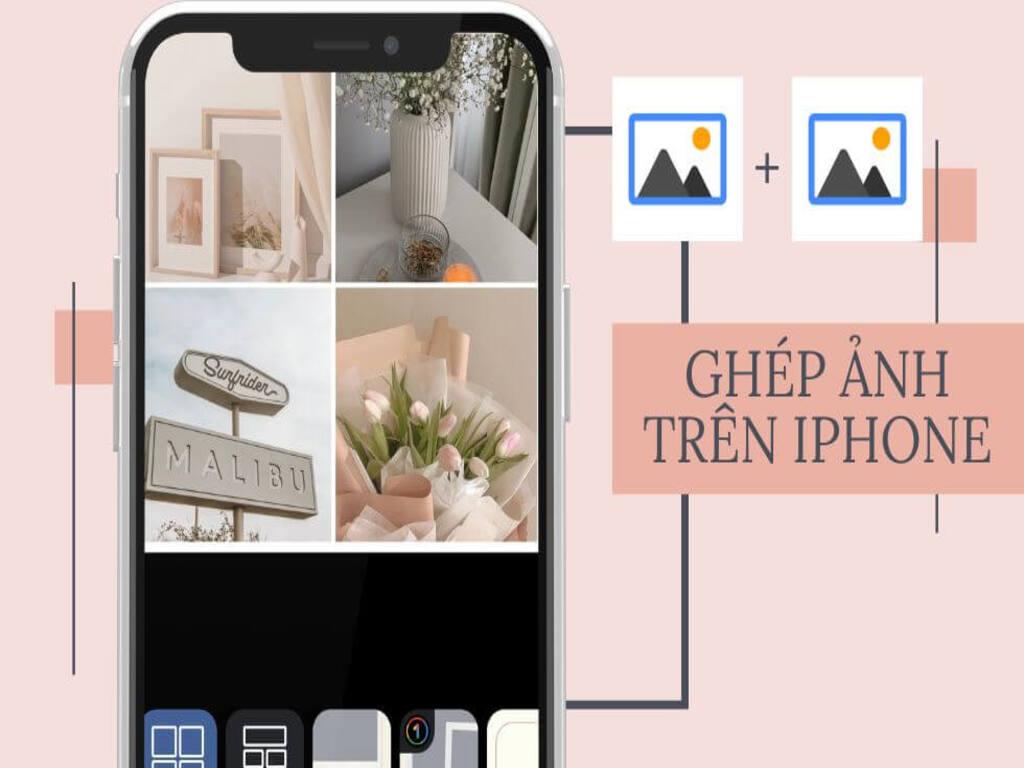
Cách ghép ảnh trên iPhone là một tính năng tuyệt vời giúp bạn tạo ra những tác phẩm nghệ thuật độc đáo mà không cần đến các phần mềm chuyên dụng. Với thao tác đơn giản, bạn có thể ghép nhiều ảnh lại với nhau, tạo ra một hình ảnh lớn, thú vị và hấp dẫn. Tính năng này không chỉ giúp bạn lưu trữ nhiều ảnh trong một ảnh duy nhất mà còn mang lại một cách sáng tạo để trình bày ảnh của bạn.
1. Vì sao nên ghép ảnh trên iPhone không cần phần mềm?
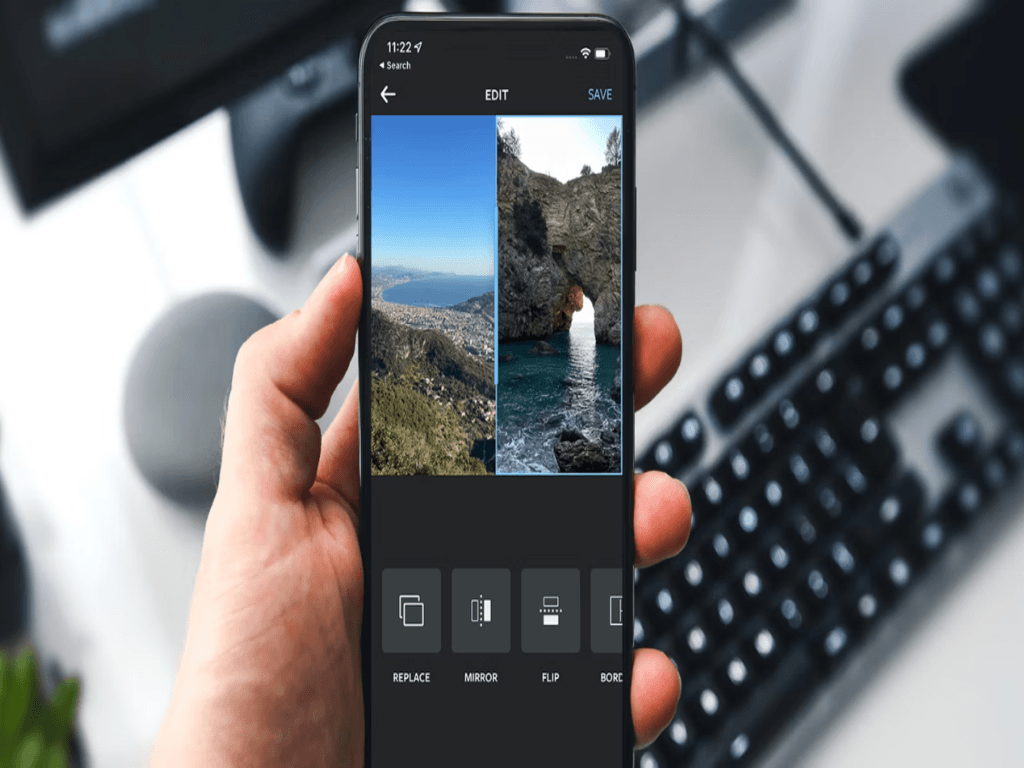
Trong thời đại smartphone thống lĩnh, cách ghép ảnh trên iPhone không cần phần mềm giúp bạn tiết kiệm thời gian, dung lượng và đảm bảo an toàn, tránh cài đặt hàng loạt ứng dụng bên thứ ba kém tin cậy. Bạn chỉ cần tận dụng sẵn các công cụ có sẵn trên iOS như ứng dụng Phím tắt (Shortcuts) và Ảnh (Photos) để thực hiện việc ghép ảnh trên iPhone nhanh chóng. Hơn nữa, cách ghép 2 ảnh thành 1 trên iPhone này không giới hạn số lượng ảnh, miễn là bạn thiết lập đúng phím tắt. Nếu bạn thường xuyên ghép ảnh trên điện thoại, đặc biệt là iPhone, việc tìm hiểu cách ghép ảnh trên điện thoại mà không cần cài app là lựa chọn tiện lợi, đơn giản và không gây phiền toái.
2. Các công cụ có sẵn giúp ghép ảnh trên iPhone mà không cần app
Bạn có thể thực hiện cách ghép ảnh trên iPhone mà không cần cài phần mềm mới bằng những công cụ mặc định như sau:
2.1. Ứng dụng Phím tắt (Shortcuts)
- Đây là một công cụ mạnh mẽ do Apple phát triển, cho phép tự động hóa nhiều thao tác, trong đó có ghép ảnh trên iPhone.
- Bạn có thể tải sẵn Shortcut miễn phí từ cộng đồng và điều chỉnh để ghép ảnh trên điện thoại dễ dàng.
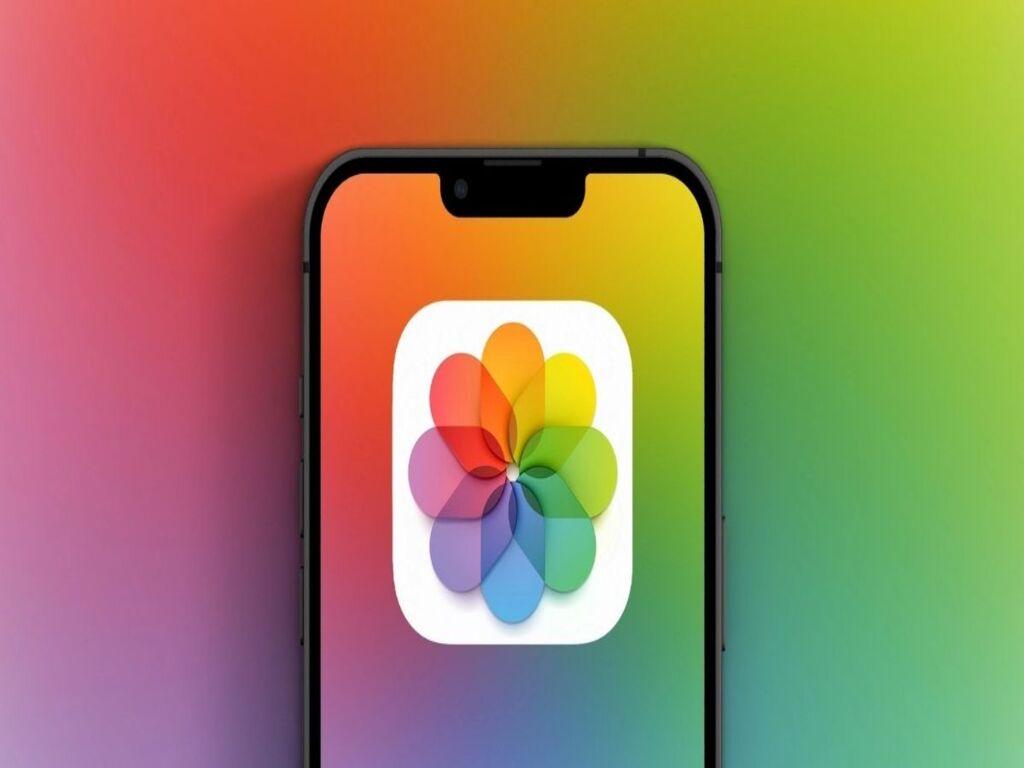
2.2. Ứng dụng Ảnh (Photos)
- Sau khi dùng Shortcut tạo ảnh ghép, bạn có thể chỉnh trong Photos: xoay, cắt, thêm bộ lọc hoặc khung tùy ý.
2.3. Ghi chú (Notes)
- Cách đơn giản không cần ghép chuyên nghiệp: copy ảnh vào ghi chú, sắp xếp lại, chụp màn hình để tiết kiệm dung lượng và không cần app ngoài.
Bạn không cần phải lo lắng vì các công cụ này đều sẵn có trên iPhone, giúp bạn thực hiện cách ghép ảnh trên điện thoại mà không cần tải thêm phần mềm.
3. Hướng dẫn cách ghép ảnh trên iPhone bằng ứng dụng Phím tắt
Dưới đây là hướng dẫn chi tiết về cách ghép ảnh trên iPhone bằng ứng dụng Phím tắt mà không cần dùng phần mềm ngoài:
3.1. Bước 1: Cài đặt Shortcut ghép ảnh
- Mở ứng dụng Phím tắt
- Chọn “Thư viện” (Gallery), tìm nhanh với từ khóa “Combine Images”, “Merge photos”, hoặc tải Shortcut miễn phí từ trang web uy tín (RoutineHub)
- Nhấn Thêm phím tắt không được tin cậy nếu Shortcut không trong gallery
- Shortcut sẽ xuất hiện trong danh sách phím tắt của bạn
3.2. Bước 2: Chọn ảnh cần ghép
- Sau khi mở Shortcut “Combine Images”, ứng dụng sẽ yêu cầu bạn chọn ảnh từ Thư viện
- Bạn có thể chọn 2, 3, 4 ảnh hoặc nhiều hơn theo sở thích
- Shortcut hỗ trợ ghép 2 ảnh thành 1 trên iPhone hoặc ghép dạng lưới nhiều ảnh
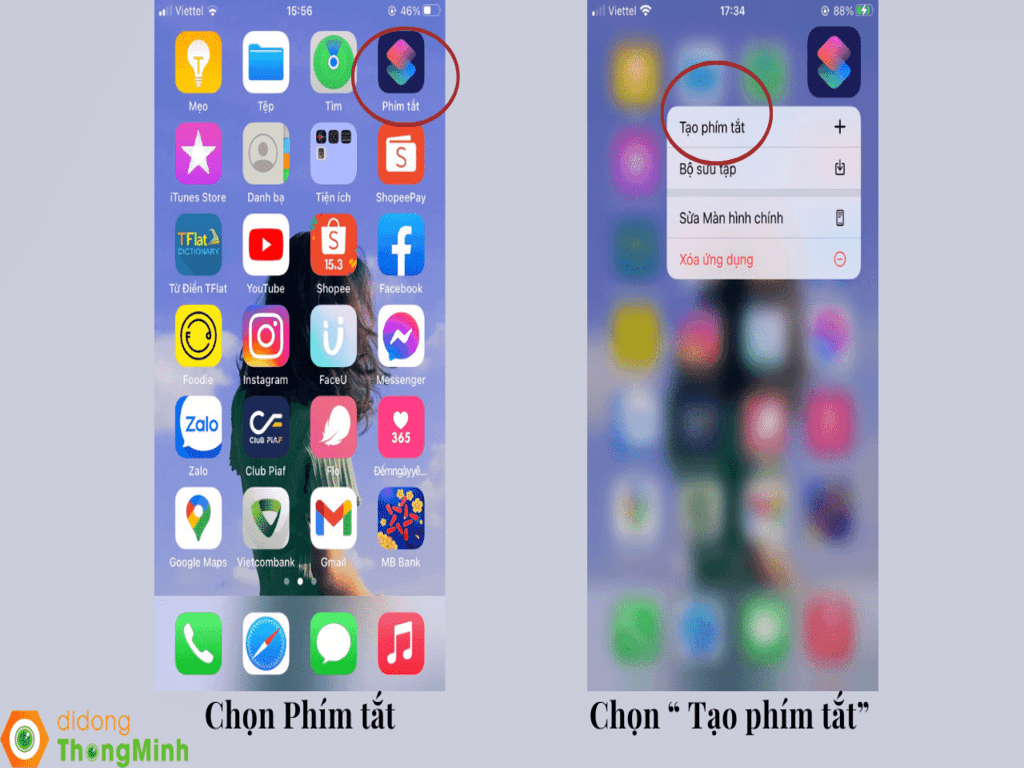
3.3. Bước 3: Chọn loại ghép ảnh
- Phím tắt thường có tùy chọn ghép theo chiều ngang (horizontal) hoặc theo chiều dọc (vertical)
- Chọn loại phù hợp với bố cục bạn muốn
3.4. Bước 4: Xuất kết quả ghép
- Shortcut tự động xử lý và tạo ảnh ghép
- Hình ảnh ghép sẽ được lưu vào Thư viện hoặc hỏi bạn có muốn chia sẻ ngay hay không
- Bạn đã hoàn tất cách ghép ảnh trên iPhone mà không cần app ngoài!
3.5. Mẹo lựa chọn Shortcut
- Chọn phím tắt có UI thân thiện và hỗ trợ nhiều ảnh
- Ưu tiên Shortcut theo dạng grid hoặc collagen nếu muốn ghép nhiều ảnh
- Kiểm tra độ tin cậy, không chọn phím tắt chứa mã độc hoặc xóa dữ liệu
4. Mẹo tùy chỉnh phím tắt để ghép ảnh nhanh hơn
Để tối ưu trải nghiệm và rút ngắn thời gian khi thực hiện cách ghép ảnh trên iPhone, bạn có thể tùy chỉnh phím tắt như sau:
4.1. Thêm shortcut vào Màn hình chính
- Trong Phím tắt, chạm nút ba chấm trên Shortcut → Biểu tượng chia sẻ → Thêm vào Màn hình chính
- Biểu tượng ghép ảnh sẽ hiện ngay trên màn hình chính để bạn truy cập nhanh
4.2. Sửa mã code của Shortcut
- Bạn có thể điều chỉnh kích thước đầu ra, khoảng cách giữa các ảnh, nền,… bằng cách chỉnh các bước trong Shortcut
- Thao tác này hữu ích nếu bạn muốn layout chuẩn kích thước Instagram, Story, Facebook…
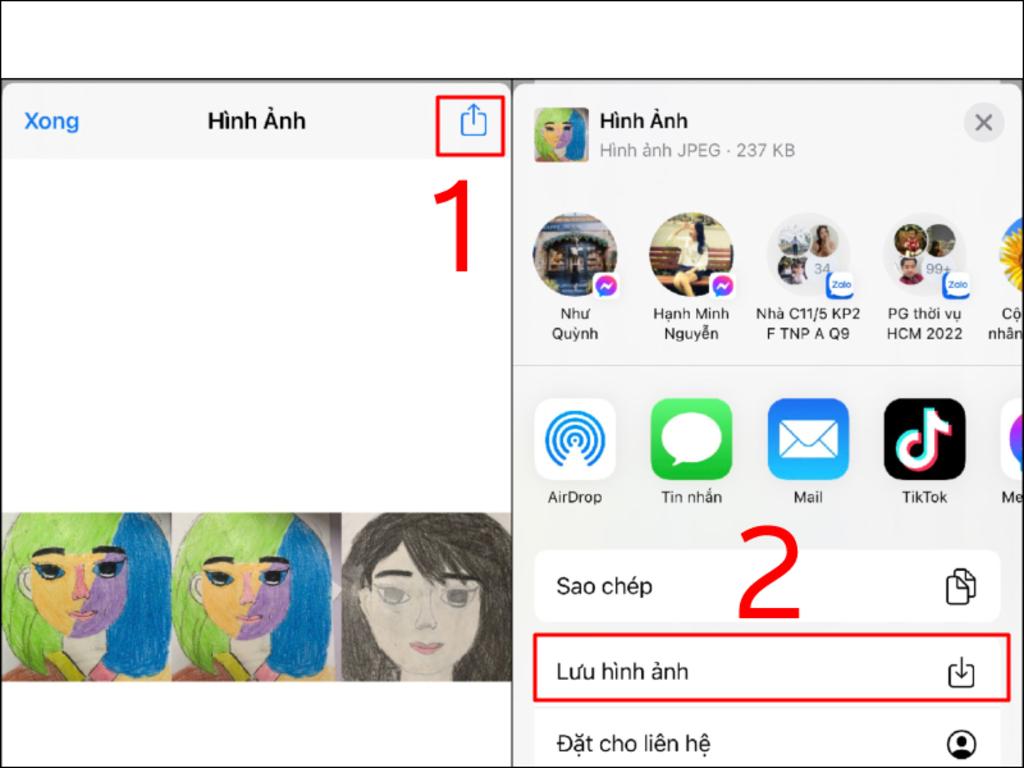
4.3. Tạo Shortcut ghép ảnh "thời gian"
- Kết hợp ghép ảnh theo thứ tự thời gian chụp để tạo ảnh so sánh như “Before – After”, hoặc bộ ảnh du lịch
- Dễ dàng tạo ảnh kỷ niệm, ảnh portfolio…
4.4. Kết hợp phím tắt với phím Back Tap
- Bạn thiết lập phím tắt ghép ảnh khởi chạy khi chạm 2 lần hoặc 3 lần vào mặt lưng iPhone
- Giúp thao tác nhanh, tiết kiệm thời gian khi cần ghép ảnh tức thì
4.5. Kết nối shortcut với tiện ích Widget
- Trong widget Phím tắt, bạn có thể thêm shortcut ghép ảnh
- Vuốt xuống Today View hoặc màn hình chính là có thể ghép ảnh ngay
5. Một số lỗi thường gặp và cách khắc phục khi ghép ảnh bằng phím tắt iPhone
Việc ghép ảnh bằng phím tắt iPhone thường rất tiện, nhưng đôi khi có thể gặp lỗi. Dưới đây là các lỗi phổ biến và cách xử lý:
5.1. Lỗi không chạy phím tắt
- Có thể do Shortcut chưa tin cậy → vào Cài đặt iPhone → Phím tắt → bật “Phím tắt không đáng tin cậy”
- Hoặc lỗi quyền truy cập ảnh: kiểm tra ứng dụng Phím tắt đã được cấp quyền truy cập Thư viện
5.2. Hình ảnh ghép bị mờ hoặc sai kích thước
- Mở lại Phím tắt → chỉnh lại kích thước đầu ra hoặc chất lượng hình ảnh
- Bạn cũng có thể thay đổi "Nén JPEG", “PNG” trong bước Save Image để ảnh nét hơn
5.3. Lỗi chọn ảnh không đúng thứ tự
- Một số Shortcut ghép ảnh theo thứ tự chọn → chọn ảnh đúng trình tự mong muốn
- Nếu cần chọn riêng từng ảnh, bạn hãy kéo thả lại vậy sau khi chọn
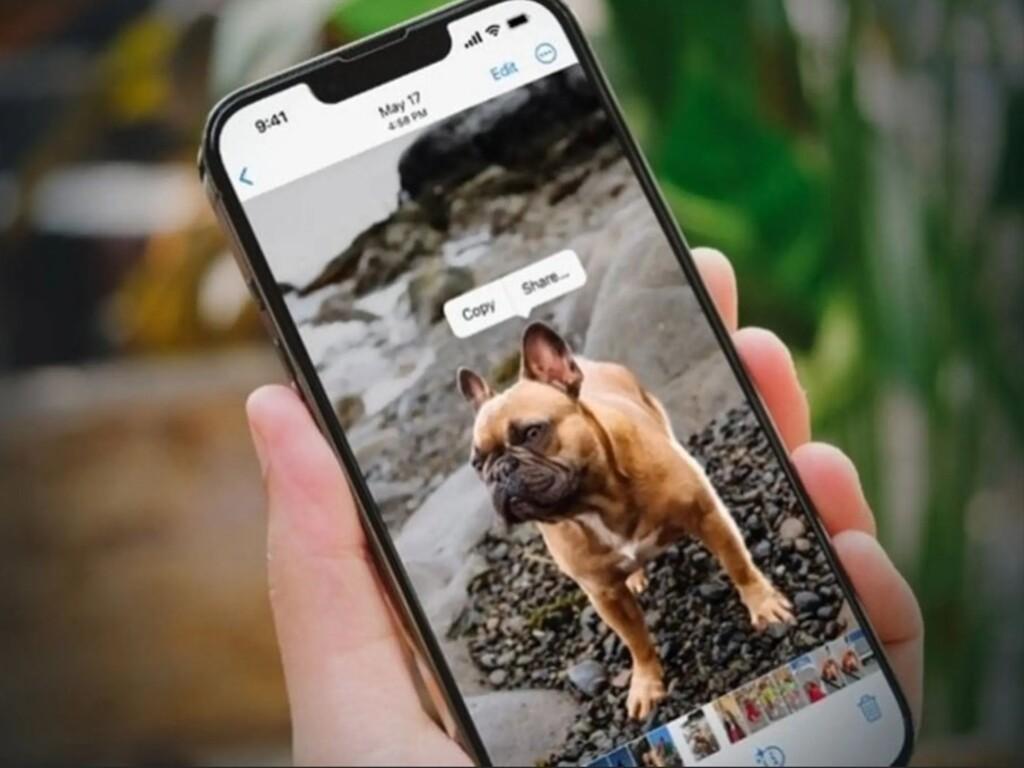
5.4. Shortcut bị treo hoặc thoát đột ngột
- Thử tắt app Phím tắt, khởi động lại iPhone
- Kiểm tra Shortcut nếu có vòng lặp vô hạn, sửa code logic
5.5. Không thể lưu ảnh ghép
- Kiểm tra Cài đặt quyền trong Cài đặt → Ảnh → Phím tắt, bật “Đọc và Ghi”
- Nếu vẫn không lưu được, thử xuất ở định dạng khác như PNG
Nhờ khắc phục nhanh, bạn có thể hoàn thiện cách ghép ảnh trên iPhone một cách trơn tru và chuyên nghiệp.
6. Kết luận ghép ảnh trên iPhone chưa bao giờ dễ đến thế!
Với cách ghép ảnh trên iPhone mà không cần cài thêm phần mềm, bạn hoàn toàn có thể tự tạo nên các bức ảnh ghép đẹp mắt, chuyên nghiệp ngay trên thiết bị mình. Tận dụng công cụ Phím tắt, bạn có thể ghép nhiều ảnh cùng lúc, tùy chỉnh layout ngang dọc, chọn khoảng cách và độ phân giải theo mong muốn.
Các mẹo sử dụng Shortcut ghép ảnh như tạo widget, Back Tap, chỉnh phím tắt, giúp việc ghép ảnh trở nên nhanh hơn, tiện hơn—chỉ cần vài chạm là có sản phẩm đẹp như ngoài app. Nếu gặp lỗi, kiểm tra lại quyền truy cập và chỉnh code nhỏ sẽ giúp Shortcut chạy mượt mà hơn.
Hy vọng bài hướng dẫn đã giúp bạn nắm vững cách ghép 2 ảnh thành 1 trên iPhone, cũng như ghép nhiều ảnh trên điện thoại tiện ích này một cách dễ dàng. Mẹo nhỏ: nếu thấy hữu ích, bạn hãy chia sẻ cho người thân, bạn bè. Và nếu cần mình chia sẻ thêm về cách ghép ảnh chuyên sâu hơn, ghép video, ghép ảnh với text… cứ nhắn nhé!
